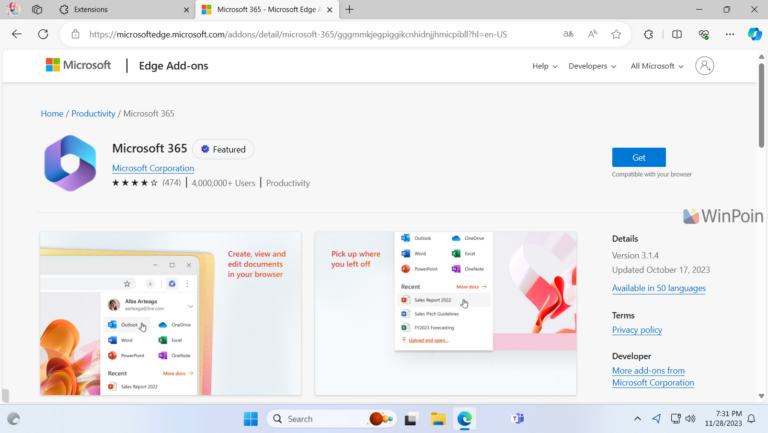Sebagai pengguna Kaspersky di semua perangkat Windows yang saya gunakan, ada kalanya saya melakukan backup settings agar jika suatu saat saya harus melakukan clean install, semua perubahan, pengaturan firewall dan lainnya bisa dikembalikan dengan mudah tanpa harus ada konfigurasi dari awal lagi.
Nah pada artikel kali ini, saya akan sedikit menunjukan bagaimana Cara Import dan Export Settings Kaspersky Internet Security, langkah ini juga bisa kamu terapkan di Kaspersky Total Security atau Antivirus, atau di produk baru seperti Kaspersky Plus dan kawan kawannya.
Cara Import dan Export Settings Kaspersky Internet Security
Untuk melakukan Export Settings kamu bisa melakukan beberapa langkah berikut:
Langkah 1. Pertama silahkan kamu buka aplikasi Kaspersky yang kamu miliki.
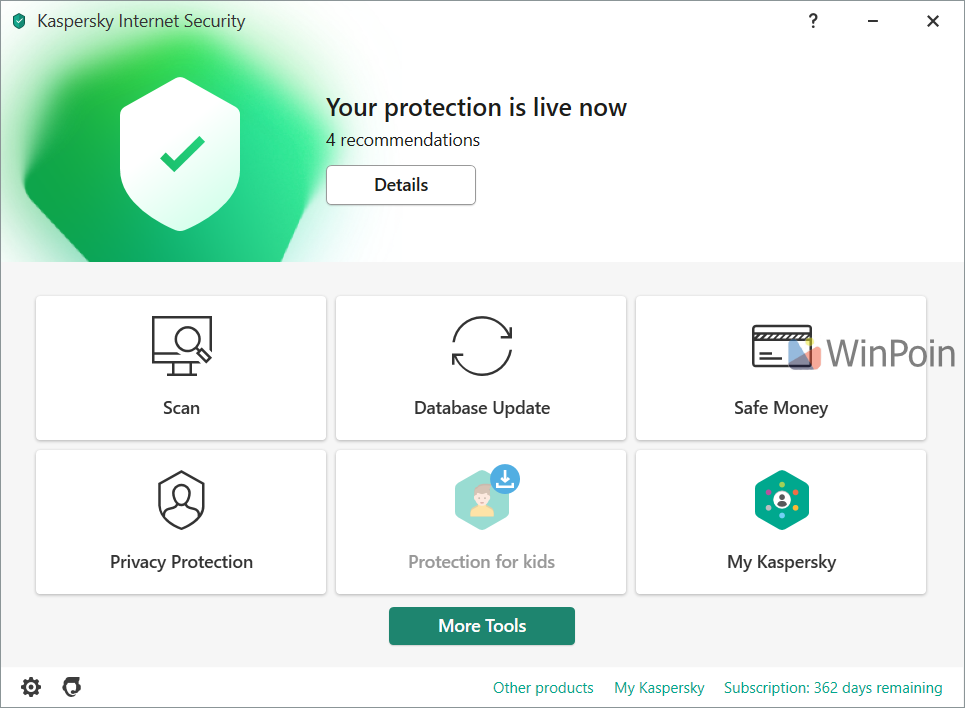
Langkah 2. Selanjutnya silahkan kamu masuk ke halaman Settings > Manage Settings.
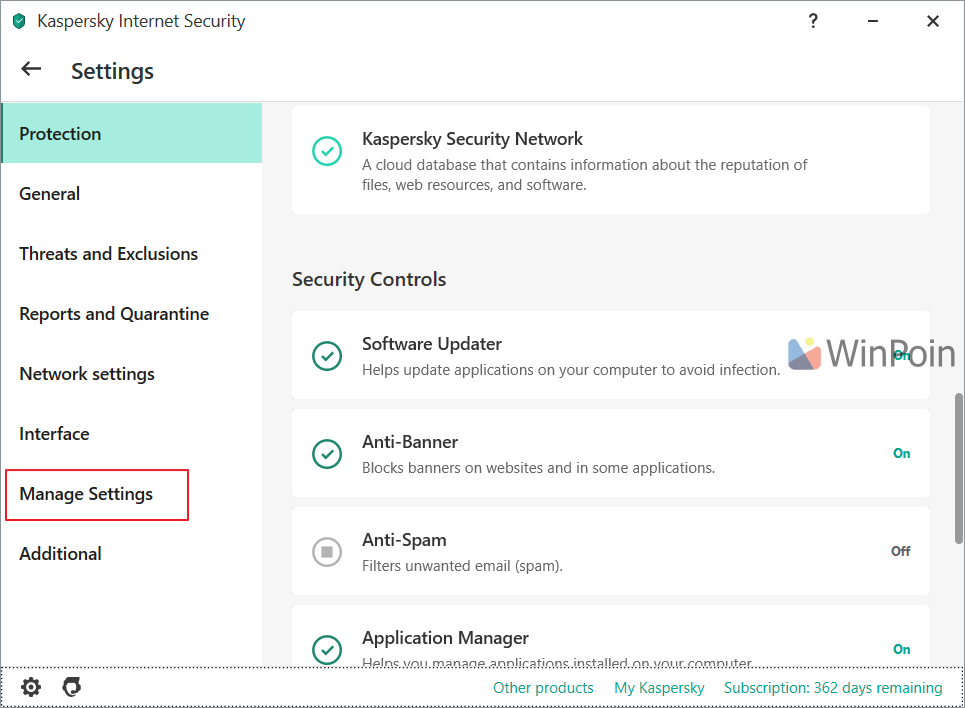
Langkah 3. Untuk melakukan Export, silahkan kamu pilih opsi Export dan tentukan dimana directory kamu akan menyimpan konfigurasi Kaspersky kamu.
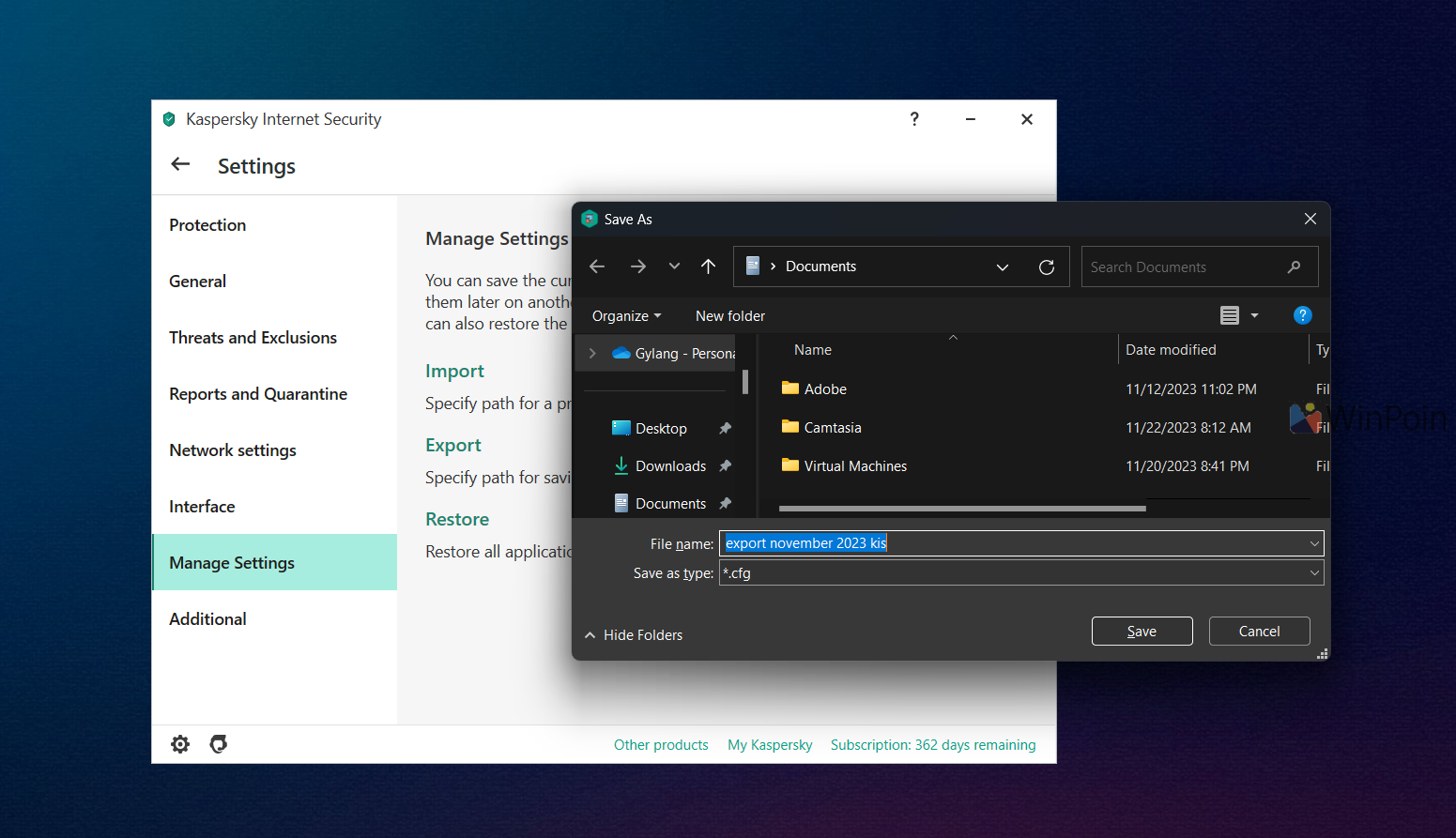
Kemudian masukan nama yang kamu inginkan, dan klik Save. Kini file konfigurasi pengaturan dari Kaspersky Product kamu telah kamu simpan di directory yang kamu tentukan.
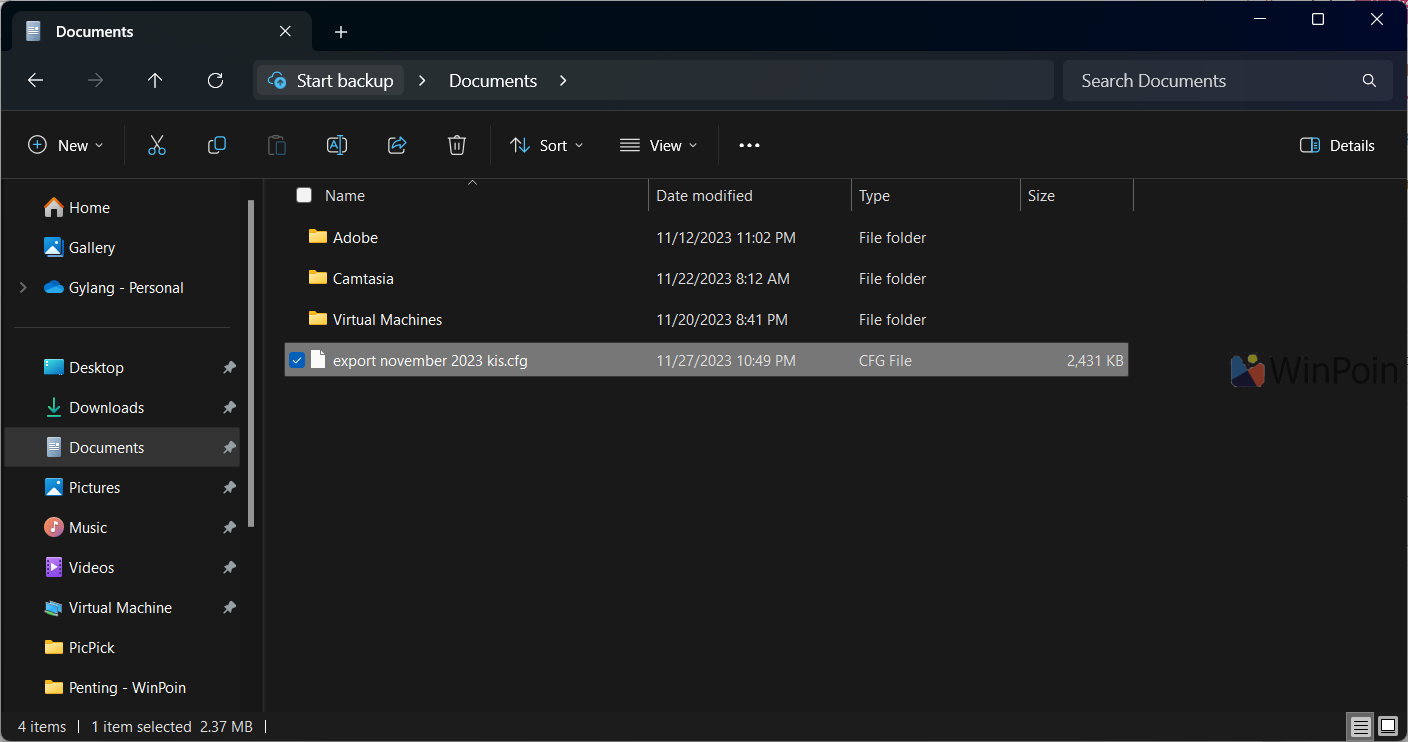
Sementara itu, untuk melakukan import kamu bisa melakukan langkah yang sama namun bedanya opsi yang kamu pilih adalah opsi import dan selanjutnya silahkan kamu pilih file konfigurasi yang telah kamu simpan sebelumnya.
Nah opsi import dan export ini tentunya sangat bermanfaat, karena jika kamu seandainya harus melakukan clean install, kamu cukup melakukan import dari file konfigurasi yang telah kita buat sebelumnya, semua pengaturan termasuk firewall bahkan lisensi akan langsung otomatis include dalam file konfigurasi tersebut.
Silahkan kamu coba sendiri guys, dan apakah kamu pengguna Kaspersky juga? komen dibawah. Oh iya, sekarang saya juga tidak terlalu aktif menggunakan Kaspersky karena Microsoft Defender sebenarnya sudah cukup aman untuk melindungi perangkat kita. Baca juga Pengalaman Saya Menggunakan Windows 11 Tanpa Antivirus Pihak Ketiga